غیرفعال کردن نمایش پنلهای کناری
غیرفعال کردن نمایش پنلهای کناری
همانطور که میدانید ویندوز 8 از دو محیط کلی تشکیل شده است: یکی Metro) Modern UI) و دیگری همان محیط دسکتاپ قدیمی. برای ارتباط بین این دو محیط میتوان از دو پنل کناری ویندوز 8 به نامهای Charms Bar و Switcher استفاده کرد. Charms Bar که با قرارگیری نشانگر ماوس در بالای سمت راست صفحه نمایش پدیدار میشود امکاناتی نظیر جستجو، دسترسی به صفحهی Start و تنظیمات ویندوز را فراهم میسازد. همچنین با قرار دادن نشانگر ماوس در بالای سمت چپ صفحه نمایش، Switcher پدیدار میشود که امکان جابجایی بین برنامههای در حال اجرا در دو محیط Modern UI و دسکتاپ را فراهم میسازد. در صورتی که علاقهای ندارید با قرارگیری ماوس در بالای سمت راست و چپ صفحه این دو پنل پدیدار شوند در این ترفند به نحوه غیرفعال کردن این قابلیت خواهیم پرداخت. البته همچنان با استفاده از کلیدهای ترکیبی Win+C و Win+Tab امکان دسترسی به این دو پنل وجود دارد.
بدین منظور:
ابتدا (ترفندستان) کلیدهای ترکیبی Win+R را فشار دهید تا پنجرهی Run باز شود.
در محیط Run عبارت regedit را وارد نموده و Enter را بزنید تا ویرایشگر رجیستری ویندوز باز شود.
اکنون در محیط Registry به مسیر زیر بروید:
HKEY_CURRENT_USER\Software\Microsoft\Windows\CurrentVersion\ImmersiveShellحال بر روی ImmersiveShell راست کلیک کرده و New > Key را انتخاب کنید.
نام این کلید جدید را EdgeUI قرار دهید.
اکنون در حالی که EdgeUI در حالت انتخاب است، از قسمت دیگر صفحه بر روی فضای خالی از صفحه راست کلیک کرده و New > DWORD (32-bit) Value را انتخاب نمایید.
نام این مقدار جدید را DisableCharmsHint قرار دهید.
حال بر روی DisableCharmsHint دوبار کلیک کرده و در پنجرهی باز شده مقدار Value data را به 1 تغییر داده و OK کنید.
با این کار در صورتی که ماوس را به بالای سمت راست صفحه ببرید دیگر Charms Bar نمایان نخواهد شد.
در مرحلهی بعد مجدد یک DWORD Value ایجاد کرده و نام آن را DisableTLcorner را دهید.
سپس مقدار Value data آن را نیز به 1 تغییر دهید.
با این کار با بردن نشانگر ماوس به بالای سمت چپ صفحه اثری از Switcher هم نمایان نخواهد شد.
برای بازگردانی به حالت اولیه نیز کافی است مقدار وارد شده برای هر کدام از DWORD Value را به 0 تغییر دهید.